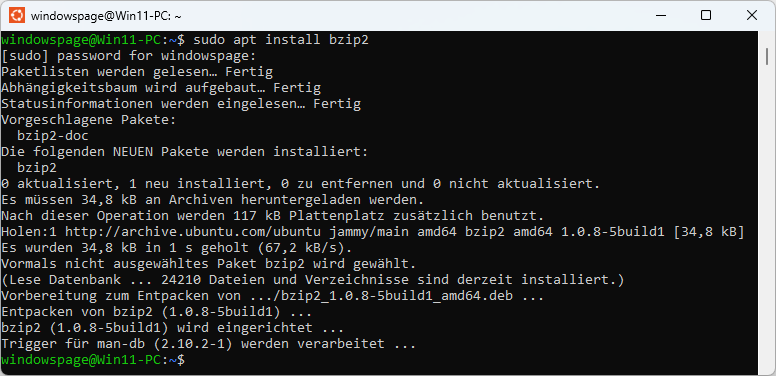|
Neben dem bekannten Komprimierungsprogramm "GZIP" steht in den meisten WSL-Distributionen auch das Komprimierungsprogramm "BZIP2" bereit. Alternativ lässt sich das Tool jeder Zeit installieren. Im Gegensatz zu "GZIP" ermöglicht "BZIP2" eine bessere Komprimierungsrate und wird sehr häufig auf Terminalebene eingesetzt. Sowohl "GZIP" als auch "BZIP2" sind nicht mit dem integriertem ZIP-Format ab Windows XP ("ZIP-komprimierte Ordner") kompatibel und es können nur einzelne Dateien (Dateiendung "bz2") komprimiert / dekomprimiert werden. Ab Windows 11 Version 22H2 mit Moment 4 Update bzw. 23H2 können BZIP2-Dateien auch unter Windows entpackt / dekomprimiert werden. In den Vorgängerversionen kann auf kostenlose Drittprogramme zurückgegriffen werden.
So geht's (BZIP2 installieren):
- Starten Sie die entsprechende WSL-Distribution (z. B. "").
- Geben Sie nachfolgenden Befehl ein:
- Drücken Sie die Eingabetaste. Das Komprimierungs-Tool wird nun installiert.
So geht's (Datei komprimieren):
- Starten Sie die entsprechende WSL-Distribution (z. B. "").
- Geben Sie als Befehl folgenden Syntax ein: "". Z. B. : ""
- Drücken Sie die Eingabetaste.
- Die Datei wird nun im selben Verzeichnis komprimiert und erhält die Dateiendung "".
So geht's (Datei dekomprimieren):
- Starten Sie die entsprechende WSL-Distribution (z. B. "").
- Geben Sie als Befehl folgenden Syntax ein: "" oder "". Z. B. : ""
- Drücken Sie die Eingabetaste.
- Die Datei wird nun im selben Verzeichnis dekomprimiert.
BZIP2-Parameter (Auszug):
| Parameter: |
Beschreibung: |
| -d |
Die angegebene Datei wird dekomprimiert. |
| -f |
Eine vorhandene Datei wird bei der Dekomprimierung überschrieben. |
| -k |
Die Originaldatei wird nach der Komprimierung nicht gelöscht. |
| -q |
Es werden keine Warnmeldungen ausgegeben. |
| -t |
Testet die Integrität der Datei. |
| -v |
Zeigt ausführliche Informationen zum Vorgang an. |
-1 ..
-9 |
Gibt die Komprimierungsrate an. Standard: 5
1 = schnelle Komprimierungsgeschwindigkeit (geringe Komprimierungsrate)
9 = hohe Komprimierungsrate (niedrige Komprimierungsgeschwindigkeit) |
Weitere Beispiele:
- Die Dateien "wp1.txt", "wp2.txt" und "wp3.txt" mit der höchsten Stufe komprimieren und ausführliche Informationen ausgeben:
""
- Die Dateien "wp1.txt.bz2", "wp2.txt.bz2" und "wp3.txt.bz2" dekomprimieren und ausführliche Informationen ausgeben:
""
- Inhalt der komprimierten Datei "windowspage.txt.bz2" auf dem Bildschirm ausgeben:
""
Hinweise:
- Weitere Optionen zur Steuerung können mit dem Befehl "" bzw. "" ausgegeben werden.
- Folgende weitere Tools stehen im Zusammenhang mit der BZIP2-Komprimierung bereit: "" (Inhalt anzeigen), "" (Datei vergleichen), "" (nach Inhalten sichern), "" (beschädigte Datei reparieren)
Versionshinweis:
- Die Linux-Distributionen benötigen mindestens Windows 10 Version 1703.
Querverweis:
|